|
  
|
|

Quando l'altezza della fessura di inserimento non è sulla posizione Normale, al di sotto della finestra di anteprima del touchscreen vengono visualizzati i seguenti messaggi di avviso:
Guidacarta in posizione estesa
|
|
|
|
 |
per modificare l'altezza della fessura di inserimento... |
 |
|
|
|
- Aprire il coperchio della fessura di inserimento dell'originale.
|
|

|
- Tenere premuta la piastra e spostare verso il centro dello scanner uno alla volta i dispositivi di scorrimento dello spessore destro e sinistro, finché non si trovano allo stesso livello.
|
|
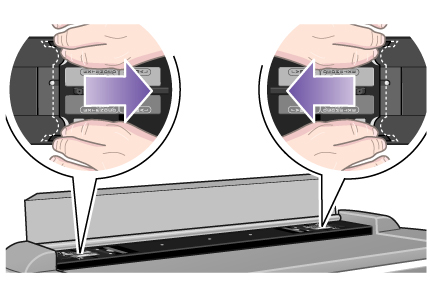
|
- Chiudere il coperchio.
|
|

|
|
Per riportare l'altezza della fessura di inserimento alla posizione Normale:
- Premere la piastra verso il basso spingendo contemporaneamente i cursori sinistro e destro verso i lati dello scanner.
- Quando la piastra raggiunge la posizione normale, il messaggio Guidacarta in posizione estesa viene sostituito dall'opzione di caricamento: Centrale o Laterale.
|
|
|
 come...
come...  modificare l'altezza della fessura di inserimento
modificare l'altezza della fessura di inserimento![]()
